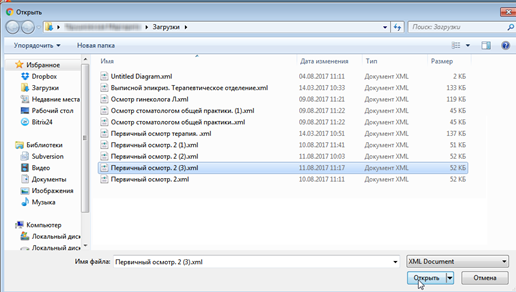На странице «Новая медицинская запись» отображается список шаблонов из «ТМ:Шаблон», загруженных в сервис ЭПМЗ. По умолчанию отображается список избранных шаблонов авторизованного пользователя. Для создания новой медицинской записи необходимо выбрать шаблон двойным нажатием правой кнопки мыши. Отобразится форма медицинской записи, которую необходимо заполнить.
Вкладка «Новая медицинская запись»
Как отсортировать и отфильтровать список медицинских шаблонов
Список медицинских шаблонов представлен в табличном виде: отображаются номер шаблона, его наименование, автор (пользователь Системы, загрузивший шаблон в сервис) и специальность:
Список шаблонов медицинских записей
Список можно сортировать по номеру, наименованию, ФИО автора, специальности по возрастанию или убыванию щелчком мыши по названию соответствующего столбца:
Сортировка списка шаблонов ЭПМЗ по наименованию
Также найти требуемый шаблон можно при помощи поля поиска, расположенного над списком шаблонов ЭПМЗ. Поиск можно осуществить по номеру, наименованию шаблона или специализации. Для этого следует ввести в поле поиска часть или полное наименование шаблона, номер шаблона или выбрать специальность из выпадающего списка в поле «Специальность», затем нужно нажать или клавишу Enter на клавиатуре, список отфильтруется в соответствии с введенными данными:
Поиск шаблона ЭПМЗ
Для отображения полного списка шаблонов поле поиска нужно очистить и нажать клавишу Enter.
Как осуществить навигацию по списку шаблонов
Полнота отображения списка шаблонов зависит от его настройки. Существует два режима отображения списка шаблонов: избранные и все. Так как шаблонов в сервис может быть загружено много, для сокращения времени поиска нужного специалисту шаблона можно составить персональный пользовательский список избранных шаблонов. Для этого нужно найти в полном списке шаблонов требуемый и добавить его в список избранных. Избранные шаблоны отображаются в сервисе в списке «Мои шаблоны». По умолчанию включено отображение персонального пользовательского списка шаблонов «Мои шаблоны» (избранные):
Список шаблонов медицинских записей
Для отображения полного списка шаблонов сервиса нужно установить переключатель :
Полный список шаблонов ЭПМЗ
Список может быть многостраничным, для переключения по страницам нужно воспользоваться кнопками, расположенными под списком:
- номера страниц;
- переход на следующую страницу;
- переход на предыдущую страницу;
- переход на последнюю страницу;
- переход на первую страницу.
Как добавить шаблон в избранное
Требуемый шаблон можно найти при помощи поля поиска, расположенного над списком шаблонов ЭПМЗ. После ввода критерия поиска нужно нажать клавишу Enter на клавиатуре, список отфильтруется в соответствии с введенными данными.
Найденный шаблон необходимо добавить в список избранных. Для этого нужно отметить его «звездочкой» . Шаблон, отмеченный символом , будет отображаться в списке «Мои шаблоны».
Если требуемый шаблон отсутствует в сервисе, его необходимо загрузить.
Список «Мои шаблоны» (избранные шаблоны) отображается в соответствии с должностью пользователя. Если у пользователя Системы несколько должностей, то он может составить себе список избранных шаблонов отдельно для каждой должности. Например, пользователь, имеющий в Системе должности врача-терапевта и врача-ревматолога, переходит в сервис шаблонов ЭПМЗ, будучи сопоставленным с должностью врача-терапевта, составляет список избранных шаблонов. Позже этот пользователь, уже сопоставленный с должностью врача-ревматолога, переходит в сервис шаблонов – в данном случае ему уже не будет доступен список избранных шаблонов, составленный им в должности врача-терапевта. Необходимо составить новый список избранных шаблонов для должности врача-ревматолога, который, в свою очередь, не будет доступен пользователю в должности врача-терапевта.
Как загрузить шаблон в сервис
Для загрузки шаблона следует нажать кнопку «Загрузить». Появится окно выбора файла на компьютере, в котором необходимо указать путь к xml-файлу шаблона, скачанного из программы «ТМ:Шаблон»:
Выбор xml-файла шаблона на компьютере
Выбранный файл будет загружен в список шаблонов для создания медицинских записей:
Загруженный шаблон в списке
На основе шаблона становится доступно создание медицинской записи.